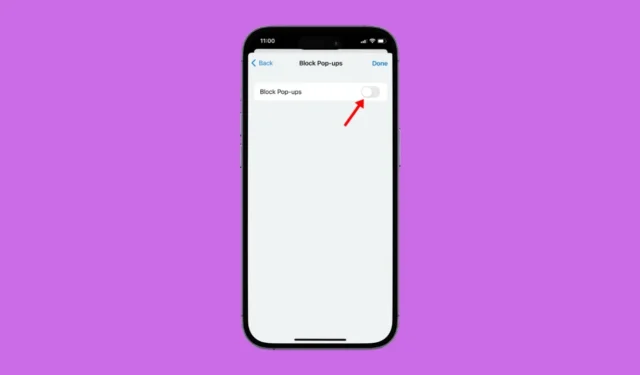
Moderne webbrowsers zoals Chrome, Firefox, Edge, Brave en Safari hebben een ingebouwde pop-upblokkering die pop-ups van uw sites elimineert.
De webbrowser doet dit om u maximale veiligheid te bieden terwijl u op internet surft. Het probleem is echter dat sommige sites een legitieme reden kunnen hebben om een pop-up te openen om u bepaalde inhoud te tonen, maar dat ze dit niet doen vanwege de ingebouwde pop-upblokkering van de browser.
Als u een iPhone heeft en de webbrowser Safari gebruikt, is de pop-upblokkering waarschijnlijk al ingeschakeld. Niet alleen in Safari, maar de functie is meestal ingeschakeld in moderne webbrowsers.
Hoe u pop-upblokkering op de iPhone uitschakelt
Het mooie is echter dat je via de browserinstellingen op je iPhone kunt gaan en de pop-upblokkering volledig kunt uitschakelen. Hieronder hebben we stappen gedeeld om Pop-up Blocker op de iPhone uit te schakelen. Laten we beginnen.
1. Schakel Pop-upblokkering uit in Safari voor iPhone
Als u de Safari-webbrowser op uw iPhone gebruikt om op internet te surfen, moet u deze stappen volgen om de pop-upblokkering op uw iPhone uit te schakelen. Dit is wat u moet doen.
1. Start om te beginnen de app Instellingen op uw iPhone.

2. Wanneer de app Instellingen wordt geopend, tikt u op Safari

3. Blader nu omlaag naar het gedeelte Algemeen .

4. Schakel de schakelaar voor ‘Pop-ups blokkeren’ uit.

Dat is het! Start nu de Safari-browser opnieuw om de ingebouwde Pop-up Blocker uit te schakelen. Vanaf nu blokkeert de Safari-browser geen pop-ups meer.
2. Schakel Pop-upblokkering uit in Google Chrome voor iPhone
Als u geen fan bent van Safari en Google Chrome gebruikt om op uw iPhone op internet te surfen, moet u deze stappen volgen om de pop-upblokkering in de Chrome-browser uit te schakelen.
1. Start de Google Chrome-browser op uw iPhone.
2. Wanneer de Google Chrome-browser wordt geopend, tikt u op de knop Meer in de rechteronderhoek.

3. Selecteer Instellingen in het menu dat verschijnt .

4. Tik vervolgens op Inhoudsinstellingen .

5. Tik in de Inhoudsinstellingen op Pop-ups blokkeren .

6. Zet de optie eenvoudigweg op Uit .

Dat is het! Hiermee wordt de pop-upblokkering van de Google Chrome-browser op de iPhone uitgeschakeld.
3. Schakel Pop-upblokkering uit op Microsoft Edge voor iPhone
Voor degenen die graag de Microsoft Edge-browser op de iPhone gebruiken, volgen hier de stappen die u moet volgen om de ingebouwde pop-upblokkering uit te schakelen.
1. Start de Microsoft Edge-browser op uw iPhone.
2. Wanneer de webbrowser wordt geopend, tikt u op de knop Meer onder aan het scherm.

3. Selecteer Instellingen in het menu dat verschijnt .

4. Tik in Instellingen op Privacy en beveiliging .

5. Tik vervolgens op Pop-ups blokkeren . Schakel gewoon de schakelaar naast Pop-ups blokkeren uit.

Dat is het! Hierdoor wordt de pop-upblokkering van de Microsoft Edge-browser voor iPhone uitgeschakeld.
Dit zijn dus enkele eenvoudige stappen om pop-upblokkers op iPhones uit te schakelen. We hebben de stappen gedeeld voor elke populaire browser die u op uw iPhone gebruikt. Laat het ons weten als u meer hulp nodig heeft bij het uitschakelen van de pop-upblokkering op uw iPhone.




Geef een reactie